
- Tổng đài 24/7: 1800 646 881
- Đăng nhập
-
 3
3

Để thao tác nhiều hoạt động trên web, các lập trình viên cần sử dụng nhiều công cụ khác nhau, trong đó không thể thiếu được File .htaccess. Nó có khả năng lưu trữ những hành động điều hướng URL trên site. Và nếu bạn đang muốn tìm hiểu rõ hơn về file .htaccess cũng như cách chỉnh sửa và cấu hình nó, thì bài viết này là dành cho bạn. Hãy cùng bắt đầu ngay thôi nào.
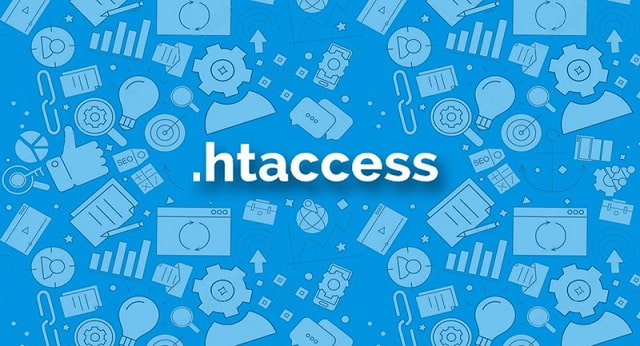
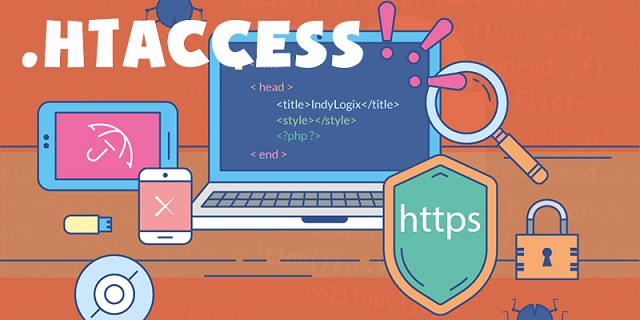
Cho dù bạn không phải là lập trình viên, bạn vẫn hoàn toàn có thể sử dụng file .htaccess để tăng tính bảo mật cho website WordPress.
File .htaccess nằm ở trong thư mục gốc (thường là public_html hoặc www,…), nó có vị trí và ngang hàng tập tin robots.txt. Để tìm file .htaccess, bạn có thể làm theo cách sau:
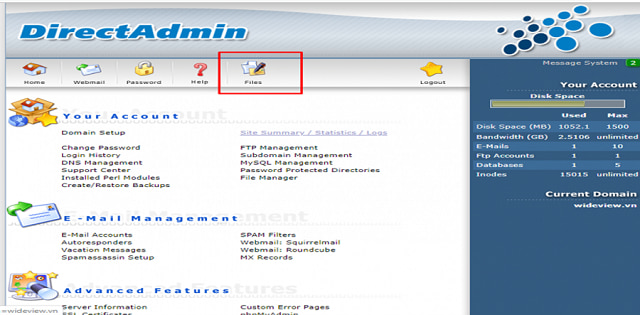
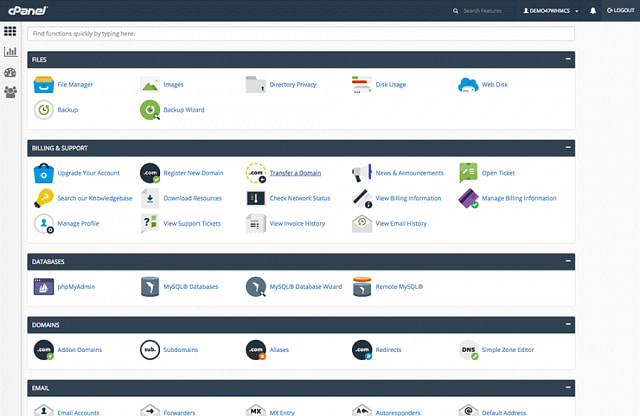
Lưu ý quan trọng: Nếu bạn không nhìn thấy file .htaccess
Trên hầu hết các trình quản lý hosting (cPanel, DirectAdmin…), các file bắt đầu bằng dấu chấm (.) sẽ mặc định bị ẩn (vì lý do bảo mật).
Trong trường hợp này, để hiển thị file .htaccess, bạn cần vào Cài đặt, tích chọn Hiển thị tệp tin ẩn (dotfiles) và cuối cùng chọn Save để lưu lại tùy chọn.
Bạn có thể tạo file .htaccess theo 2 cách sau đây:
Các bước tạo file .htaccess trực tiếp trên hosting như sau:
{{EJS0}}{{EJS1}}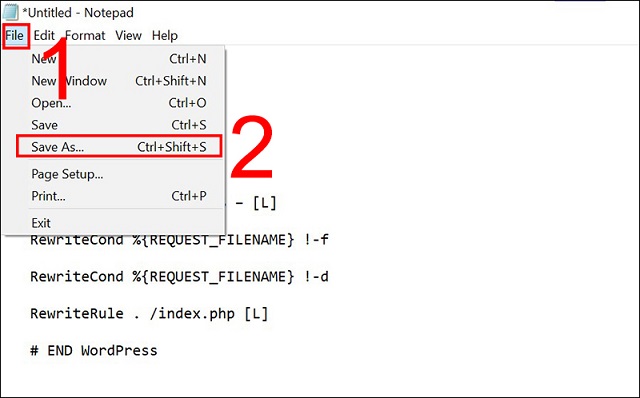
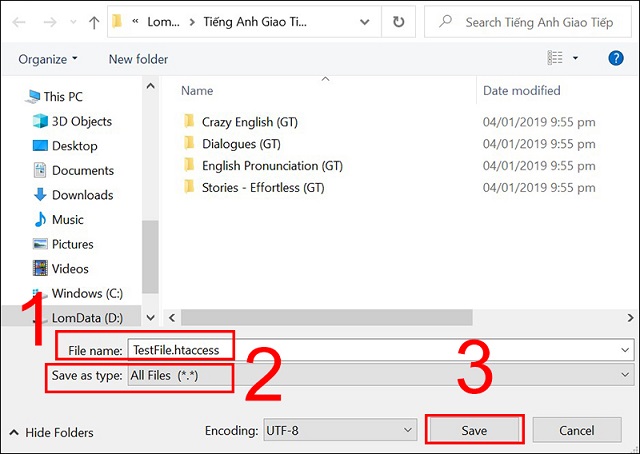
File .htaccess sẽ mặc định nằm sẵn ngay trong thư mục gốc. Bạn chỉ cần mở file bằng Notepad, Notepad++ hoặc bất cứ trình soạn thảo văn bản nào bạn thích. Nếu website của bạn chạy mã nguồn WordPress, bạn có thể dễ dàng chỉnh sửa file .htaccess bằng cách sử dụng YoastSEO.
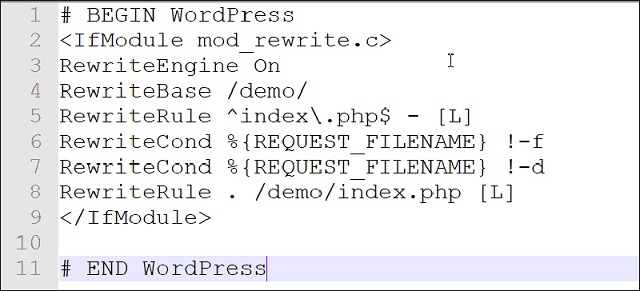
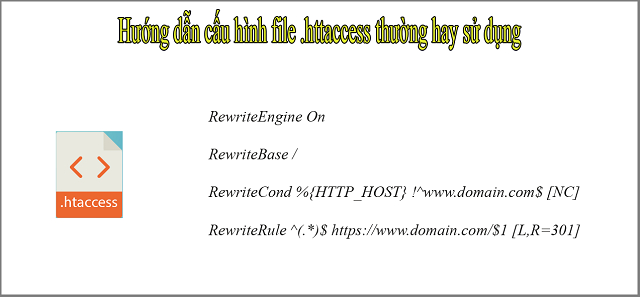
Xem bài viết chi tiết: Sử dụng file .htaccess redirect từ www sang non-www và ngược lại.
Các lỗi phổ biến thường gặp trên website như 401, 403, 404, 500,… Nếu như không xử lý redirect, trình duyệt sẽ trả về một thông báo lỗi, gây ra cảm giác khó chịu cho người dùng, ảnh hưởng xấu tới trải nghiệm người dùng trên website. Để giải quyết các lỗi nói trên, bạn có thể dùng file .htaccess để cấu hình redirect đến trang thông báo lỗi. Cú pháp lệnh như sau:
{{EJS2}}301 Redirect là giải pháp tối ưu nhất để chuyển đổi tên miền và chuyển file mà không làm mất lượng truy cập hay kết quả tìm kiếm trên Google. Lệnh thực hiện như sau:
{{EJS3}}Hotlink là đường liên kết trực tiếp đến website khác và lấy file trên đó về sử dụng, bao gồm các file hình ảnh, video, tài liệu,… Đây là hình thức được sử dụng chủ yếu cho những web tạm thời, thường là các website không uy tín, hay đi copy bài của website khác…
Hotlink làm tiêu tốn đáng kể tài nguyên băng thông của bạn vì các nó sẽ lấy dữ liệu trực tiếp dữ liệu từ host của bạn. Do đó, bạn có thể ngăn chặn việc này bằng cách sử dụng file .htaccess như sau:
{{EJS4}}Nếu muốn địa chỉ URL website được chuyên nghiệp và bảo mật hơn, bạn có thể bỏ phần đuôi mở rộng .php của web bằng cách sử dụng mã lệnh sau:
{{EJS5}}Nếu bạn muốn đuôi .html thay vì .php, bạn cũng có thể sử dụng file .htaccess với công thức sau:
{{EJS6}}Khi tối ưu URL, mã nguồn WordPress sẽ có dấu gạch chéo phía sau để tránh bị đánh giá là trùng lặp nội dung, từ đó làm SEO tốt hơn, cách thực hiện như sau:
{{EJS7}}Có một số trường hợp người truy cập có động thái spam, bình luận không đúng quy định hay những cá nhân cá biệt có những hành động không chuẩn mực thì bạn có thể chặn IP của họ bằng cách sử dụng file .htaccess như sau:
{{EJS8}}Để tăng tính bảo mật cho website, bảo vệ các file trong host bằng cách không cho phép truy cập trực tiếp vào file (Lưu ý: khi đó trình duyệt sẽ trả về lỗi 403):
{{EJS9}}Bạn có thể đặt mật khẩu cho file và thư mục để tránh việc truy cập trái phép của người khác bằng cách dùng file .htaccess và gõ mã lệnh như sau:
{{EJS10}}Mặc dù cả hai dấu “_” và “-” đều có ý nghĩa như nhau trong việc phân cách các ký tự trong url, nhưng về mặt cảm quan, người dùng sẽ có thiên hướng thích dấu “-” hơn vì tạo cảm giác quen thuộc hơn. Đồng thời dấu “-” dường như lợi hơn cho việc SEO website. Để cấu hình cho url website tự động chuyển tất cả dấu “_” thành dấu “-”, bạn thêm đoạn mã sau vào file .htaccess:
{{EJS11}}Trang mặc định của website được hosting tự động nhận, thường sẽ là index.php, index.html,… Nếu bạn muốn thay đổi trang mặc định, bạn có thể chèn đoạn mã sau vào file .htaccess:
{{EJS12}}Chức năng nén file rất quan trọng trong việc backup dữ liệu, giúp tải dữ liệu nhanh và tránh việc bị thất lạc hoặc mất mát dữ liệu. Bạn có thể bật tính năng này bằng cách chèn đoạn mã bên dưới vào trong file .htaccess:
{{EJS13}}File wp-config.php rất quan trọng vì nó chứa các dữ liệu về username, mật khẩu,… Để đảm bảo việc bảo mật file wp-config.php tốt nhất và cấm truy cập từ bên ngoài, bạn có thể dụng chèn đoạn mã bên dưới vào trong file .htaccess:
{{EJS14}}Giới hạn file upload sẽ giúp tiết kiệm được đáng kể tài nguyên, giúp website hoạt động được nhẹ nhàng, nhanh chóng và mượt mà hơn. Để thực hiện, bạn có thể thêm đoạn code sau vào file .htaccess:
{{EJS15}}Đối với việc làm SEO, việc xóa category trong đường dẫn được cho là sẽ tối ưu hơn. Có nhiều cách để làm việc này, trong đó, một cách đơn giản là bạn có thể thêm đoạn mã bên dưới đây vào trong file file .htaccess:
{{EJS16}}Nếu muốn thay đổi tên miền của website, việc ưu tiên hàng đầu là bạn cần redirect tên miền cũ sang tên miền mới. Việc điều hướng đúng sẽ giúp cho website của bạn không bị mất traffic và không bị mất thứ hạng trên các công cụ tìm kiếm.
Nếu như bạn chỉ cần thay đổi tên miền mà không cần thay đổi về cấu trúc trang web, bạn hãy thêm đoạn code bên dưới vào file .htaccess:
{{EJS17}}Việc điều hướng từ http qua https sẽ giúp ích rất nhiều trong việc bảo vệ web của bạn khỏi tin tặc. Để thực hiện redirect bằng việc sử dụng .htaccess, bạn có thể tham khảo chi tiết tại đây.
Có thể nói file .htaccess đóng vai trò rất quan trọng trong việc hoạt động của website. Hy vọng qua bài viết này, bạn đã hiểu hơn về file .htaccess cũng như những cách cấu hình nó một cách cơ bản nhất.
Nếu bạn còn bất kỳ thắc mắc nào liên quan đến file .htaccess, hãy để lại comment ở bên dưới, BKHOST sẽ trả lời bạn trong thời gian sớm nhất.
p/s: Bạn cũng có thể truy cập vào Blog của BKHOST để đọc thêm các bài viết chia sẻ kinh nghiệm quản trị website, domain, hosting, vps, server, email,… Chúc bạn thành công.
